Assistência Social
Este recurso não está disponível no Gestão de Pessoas | HCM GO UP. Saiba mais.
O objetivo do processo de assistência social é proporcionar aos gestores da organização um maior controle dos benefícios assistenciais oferecidos aos seus colaboradores. Através de históricos e levantamentos financeiros, o processo permite verificar as reais necessidades das solicitações e qual o valor ideal de desconto para a parcela do empréstimo, sem comprometer sua renda mensal.
Com isso, o módulo proporciona um melhor gerenciamento dos trabalhos da equipe responsável pela assistência social da empresa, seja ela mesma ou outro órgão o encarregado por este auxílio financeiro.
Fluxo do Processo
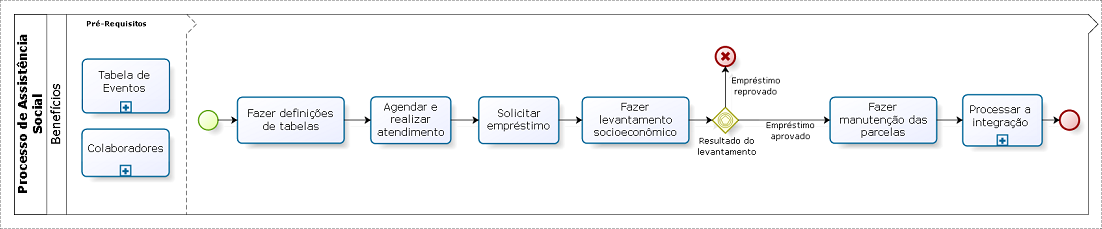
O que você pode fazer:
As tabelas agrupam as definições básicas que serão utilizadas pela empresa para analisar a liberação e política de concessão de empréstimos e outros auxílios aos seus colaboradores. Também permitem definir, por competência, uma abrangência de eventos de desconto ou de renda, além da carência estabelecida entre um empréstimo e outro.
Para fazer estas definições, acesse o menu Benefícios > Serviço Social > Tabelas > Definições (FR161DEF) e siga o procedimento:
- Informe a data de referência das definições.
- Se houver, informe o número de meses de carência para a solicitação de um novo empréstimo, caso o colaborador já tenha contraído um empréstimo anteriormente. Esta consistência somente emite um alerta na tela de solicitação, permitindo que o usuário continue mesmo que o período seja inferior a carência estabelecida.
- Caso seja necessário, informe uma regra especial para tratamento diferenciado dos valores da grade Outras Rendas/Despesas, apresentados durante o levantamento socioeconômico.
- Informe no campo Dia Desconto Parcela como deve ser calculada a data de vencimento das parcelas do empréstimo.
- Informe como serão calculados os juros nos empréstimos de assistência social.
- Informe o índice e o dia do índice de juros a ser aplicado no cálculo dos juros simples na integração das parcelas.
- Indique como deve ser considerado o período de integração das parcelas.
- Nas grades Proventos e Descontos, informe os eventos que devem ser considerados na análise do levantamento socioeconômico do colaborador, para somar ou subtrair (respectivamente) nos rendimentos mensais do colaborador.
- Clique em Alterar ou Inserir para gravar o cadastro.
Devem ser indicadas as faixas por tempo de serviço do colaborador na empresa, indicando o percentual sobre o salário que é permitido contrair o empréstimo e a quantidade máxima de parcelas permitidas.
- Informe a data de referência das definições e acesse a guia Tempo de Serviço.
- Informe o tipo de faixa.
- Na grade de faixas de tempo de serviço, informe as faixas em meses, com seus respectivos percentuais e quantidade de parcelas.
- Clique em Alterar para gravar as informações.
Entre as definições de tabelas, constam também o cadastro de elementos que serão necessários para dar andamento ao processo de assistência social. Entre eles, estão os atendentes, as solicitações e soluções de empréstimos, outras rendas e despesas para o levantamento socioeconômico, os motivos de empréstimo e de aprovação/reprovação.
Cadastrar atendentes
Este cadastro tem o papel de identificar os atendentes e assistentes, que são as pessoas responsáveis pelo atendimento e agendamento das solicitações. No cadastro, é possível definir o horário de trabalho do atendente para cada dia da semana. Essas informações serão usadas posteriormente, caso seja utilizado o agendamento de entrevistas para solicitações.
Para cadastrar os atendentes, na tela Benefícios > Serviço Social > Tabelas > Atendentes (FR161ATN):
- Defina um código e uma descrição para o atendente.
- Informe uma data de início onde o atendente dará início aos atendimentos.
- Selecione cada dia da semana e informe os horários de atendimento de sua duração.
- Clique em Alterar ou Inserir para gravar as informações.
Cadastrar solicitações e soluções
Estes cadastros devem ser feitos para que sejam informados durante os atendimentos ao colaborador.
Acesse a tela correspondente - Solicitações (FR161SLC) ou Soluções (FR161SLO) - no menu Benefícios > Serviço Social > Tabelas e defina um código e uma descrição que identifiquem a solicitação ou solução.
Clique em Alterar ou Inserir.
Cadastrar outras rendas e despesas
Estas informações são usadas durante o levantamento socioeconômico, identificando rendas e despesas que não estão presentes na folha de pagamento. Também indicam a frequência da despesa, para que o sistema faça a projeção do valor em competências futuras.
Para fazer o cadastro das rendas e despesas, siga este procedimento pela tela Benefícios > Serviço Social > Tabelas > Outras Rendas/Despesas (FR161DES):
1. Defina um código de despesa e a respectiva descrição.
2. Informe o sinal da despesa (se esta soma ou diminui do total de despesas do colaborador).
3. Informe o tipo de despesa conforme a frequência (mensal ou anual, por exemplo).
4. Clique em Alterar ou Inserir.
Cadastrar motivos
Os motivos de empréstimos precisam ser cadastrados previamente, para que fiquem disponíveis para uso durante uma solicitação de empréstimo. Também é necessário cadastrar os possíveis motivos pelos quais as solicitações serão aprovadas ou reprovadas.
O tipo do motivo é um dado importante, pois a partir deste o sistema irá procurar o tipo equivalente na guia Tempo de Serviço na tela de definições, para então encontrar as faixas de tempo devidas. Acesse a tela Benefícios > Serviço Social > Tabelas > Motivos Empréstimo (FR161MOT) e:
- Defina um código e uma descrição para o motivo de empréstimo.
- Informe o evento que receberá o valor na integração com a folha de pagamento.
- Se houver, informe uma regra especial para tratamento diferenciado dos valores das parcelas na integração com o movimento.
- Informe o percentual dos juros a ser utilizado no cálculo das parcelas com juros compostos. Quando for feita uma solicitação de empréstimo com esse motivo, o valor de juros indicado neste campo será sugerido automaticamente, sendo possível alterá-lo.
- Informe o tipo do motivo. A partir da definição deste campo, o sistema irá procurar o tipo equivalente na guia Tempo de Serviço da tela de definições, para encontrar as faixas de tempo devidas.
- Clique em Alterar ou Inserir.
Para fazer o cadastro dos motivos de aprovação/reprovação, basta acessar o menu Benefícios > Serviço Social > Tabelas > Motivos Aprovação/Reprovação (FR161MOA), definir um código e uma descrição e clicar em Alterar ou Inserir.
Quando um colaborador precisa de um empréstimo, é agendada previamente uma entrevista junto ao assistente social, indicando o motivo da necessidade. Com isso, o assistente pode buscar antecipadamente as informações do colaborador e, com isto, atendê-lo com mais eficiência e agilidade. A consulta de horários e os agendamentos podem ser feitos por data e/ou por colaborador.
O sistema consultará os atendentes cadastrados para alertar o usuário caso seja agendado um atendimento fora do horário do atendente. Alerta também quando um atendimento conflita com outro já agendado, seja na empresa ativa ou em outra empresa da base, visto que o cadastro de atendentes é único para todas as empresas.
Agendar atendimentos por data
Tem como objetivo permitir a manutenção da agenda semanal e diária do atendente.
Para fazer o cadastro de um agendamento por data, acesse Benefícios > Serviço Social > Agendamento > Por Data (FR161AGE) e:
- Informe um atendente e selecione um dia da semana.
- Na grade de horários, seleciona um horário livre e clique no botão Incluir Hor. Será apresentado a tela Agendamento (FR161AGD), com a data e hora selecionadas na tela anterior.
- Informe o código do colaborador e uma observação e clique em OK.
A tela será fechada e na grade de horário será apresentado o agendamento com o nome do colaborador e a observação.
Agendar atendimentos por colaborador
Tem como objetivo permitir a manutenção da agenda por atendente e colaborador, dentro de determinado período. Este agendamento é feito no menu a Benefícios > Serviço Social > Agendamento > Por Colaborador (FRCONAGE):
- Informe um atendente e um colaborador.
- Informe a data inicial e final e clique em Mostrar.
- Clique no botão Inserir Hor. Será apresentado a tela Agendamento (FR161AGD), com a data e hora selecionadas na tela anterior.
- Informe a data, a hora e uma observação sobre o agendamento e clique em OK.
A tela será fechada e na grade de horário será apresentado o agendamento com o nome do colaborador e a observação.
O atendimento ao colaborador é realizado com base no agendamento cadastrado no sistema. Durante o atendimento, são esclarecidos os motivos que geraram a solicitação e também a solução encontrada pela empresa. A partir disso será possível lançar a solicitação do empréstimo e fazer o levantamento socioeconômico para decidir se, de fato, o colaborador pode receber o empréstimo solicitado.
Para fazer um atendimento, pelas telas Benefícios > Serviço Social > Agendamento > Por Colaborador (FRCONAGE) ou Benefícios > Serviço Social > Agendamento > Por Data (FR161AGE):
- Selecione um agendamento e clique no botão Atendimento. A tela de atendimento será apresentada com a data e horário do agendamento.
- Informe o código e o histórico da solicitação.
- Informe o código, a data e o histórico da solução.
- Informe a data e hora final do atendimento.
- Clique em Inserir. Se desejar anexar algum documento, é possível fazer isso através da guia Documentos. Após salvar e fechar a tela, o registro do atendimento estará finalizado.
As solicitações de empréstimos para os colaboradores devem ser registradas, fornecendo informações como valor do empréstimo, valor da parcela, vencimentos e número de parcelas que melhor se encaixam em seu orçamento, entre outros. A solicitação segue o fluxo de aprovações predefinido e, depois de aprovados, é possível fazer a manutenção dos valores dos empréstimos, os quais ficam disponíveis para integração.
Também é possível indicar o desconto do empréstimo em folhas de pagamento que não sejam mensais
Tipo de cálculo = "32 - 13º Salário Integral"
Percentual de desconto = 50%
Quando for calculada a folha para o tipo de cálculo "32 - 13o Salário Integral", através de regra poderá ser descontado 50% do valor total do empréstimo. A rotina automaticamente descontará esse valor do saldo do empréstimo, sendo o restante recalculado dentro do número de parcelas em aberto.
Observação
A regra especial deverá ser indicada no cadastro de Motivos de Empréstimo. Para que essa regra seja considerada na integração, deverá estar indicada no Motivo antes do cadastro da solicitação. Isso porque o código da regra fica gravado na tabela de solicitação de empréstimo.
A tela Solicitação de Empréstimo (FR161EMP) pode ser chamada através das telas de agendamento por data e por colaborador, utilizando o botão Empréstimo após registrar o atendimento. Sempre que não houver a necessidade de agendamento, a solicitação poderá ser efetuada diretamente pelo menu (Benefício > Serviço Social > Empréstimos > Solicitações). Então, é necessária somente a aprovação para que o empréstimo passe a ser considerado na integração. Para cadastrar a solicitação, siga este procedimento:
- Informe o motivo do empréstimo. Com base na informação deste campo a rotina busca os parâmetros para integração e cálculo dos juros para o empréstimo.
- Informe a data em que o valor do empréstimo estará disponível para o colaborador.
- Informe a data de início do desconto da primeira parcela do empréstimo para o colaborador no módulo Administração de Pessoal.
- Informe o valor que será creditado para o colaborador.
- Informe a quantidade de parcelas em que o empréstimo será pago. Será apresentado automaticamente o número de parcelas indicado nas faixas de tempo de serviço da tela de definições. O sistema verificará o tempo de serviço do colaborador e o enquadrará nas faixas para encontrar a quantidade de parcelas devidas.
- Informe o percentual de juros que será utilizado no cálculo das parcelas, quando estiver definido para utilizar juros compostos. Este campo é sugerido pelo sistema, de acordo com o motivo informado para o empréstimo, mas pode ser alterado pelo usuário.
- Clique em Inserir, e será apresentado na grade de parcelas o detalhamento das parcelas e a situação do empréstimo.
- Acesse a guia Complemento.
- Informe se foi consultado o Serasa e se a solicitação atende os critérios.
- Informe o número da solicitação do empréstimo.
- Se desejar, informe uma observação do empréstimo.
Fazer solicitação sem agendamento
Embora não seja o processo usual, é possível fazer uma solicitação de empréstimo sem agendamento de atendimento. Siga este procedimento, pela tela de Solicitações (FR161EMP):
- Informe o tipo e o código do colaborador.
- Informe a data do empréstimo e o motivo do empréstimo. Com base na informação deste campo a rotina busca os parâmetros para integração e cálculo dos juros para o empréstimo.
- Informe a data em que o valor do empréstimo estará disponível para o colaborador.
- Informe a data de início do desconto da primeira parcela do empréstimo para o colaborador no módulo de Administração de Pessoal.
- Informe o valor que será creditado para o colaborador.
- Informe a quantidade de parcelas em que o empréstimo será pago. Será apresentado automaticamente o número de parcelas indicado nas faixas de tempo de serviço da tela de definições. O sistema verificará o tempo de serviço do colaborador e o enquadrará nas faixas para encontrar a quantidade de parcelas devidas.
- Informe o percentual de juros que será utilizado no cálculo das parcelas, quando estiver definido para utilizar juros compostos. Este campo é sugerido pelo sistema, de acordo com o motivo informado para o empréstimo, mas pode ser alterado pelo usuário.
- Clique em Inserir, e será apresentado na grade de parcelas o detalhamento das parcelas e a situação do empréstimo.
- Acesse a guia Complemento.
- Informe se foi consultado o Serasa e se a solicitação atende os critérios.
- Informe o número da solicitação do empréstimo.
- Se desejar, informe uma observação do empréstimo.
Enviar solicitação para aprovação da liderança
Caso haja necessidade da solicitação de empréstimo passar pela aprovação da liderança devem ser marcadas as opções Aprovação Chefe e/ou Aprovação Subchefe.
Para utilizar o recurso de aprovação da liderança nas solicitações de empréstimo, é necessário ter alimentado no sistema o Cadastro de Chefias em Empresas > Chefias > Chefes (FR080SUB). O colaborador cadastrado como chefe ou subchefe deverá, obrigatoriamente, possuir um usuário associado à sua matrícula em Diversos > Usuários > Associar Colaborador (FR034USU).
Para fazer o cadastro da guia Controle de Chefia, siga este procedimento pela tela Benefícios > Serviço Social > Empréstimos > Solicitações (FR161EMP):
- Informe o tipo e o código de colaborador.
- Informe a data do empréstimo e acesse a guia Controle de Chefia.
- Caso necessite da aprovação do chefe, selecione a opção Aprovação Chefe. Caso seja do subchefe, selecione a opção Aprovação Subchefe.
- Clique em Alterar.
O levantamento socioeconômico permite avaliar o quanto as parcelas de um empréstimo comprometem os rendimentos mensais do colaborador, e é feito pelo assistente social após registro do atendimento.
As informações levantadas devem ser registradas no sistema, informando a competência do levantamento, o número de parcelas, despesas e outras rendas. O sistema apresentará o saldo e, após análise de todos os dados, o empréstimo deve ser efetivado pelo usuário.
Para começar o cadastro do levantamento, clique no botão Levantamento nas telas de agendamento por data ou por colaborador. Será apresentada a tela de Levantamento Sócio Econômico com as informações de renda e despesas. Automaticamente o sistema já carrega o cadastro do colaborador, o valor do empréstimo e valor da parcela.
- Informe a competência inicial e o número de parcelas que deseja realizar o levantamento.
A tela permite exibir no máximo 12 parcelas. Caso seja informado um número maior que este, serão apresentadas somente as 12 primeiras. - Caso deseje incluir mais alguma despesa ou outras rendas, insira uma nova linha na grade e informe o código da despesa e os valores mensais.
- Caso deseje incluir mais algum evento que compõe da folha mensal, insira uma nova linha na grade Folha e informe o código da renda e os valores mensais.
- Analise o levantamento considerando o saldo da grade de Orçamento. Ela demonstra o valor total de proventos e descontos (neste já está incluso o valor da parcela do empréstimo), com o saldo restante.
- Conforme resultado da análise, caso deseje efetivar, clique no botão Efetivar. Caso contrário, faça os ajustes necessários.
- Clique no botão Gravar.
Se o empréstimo foi definido para passar pela aprovação da chefia, quando o atendente tentar aprová-lo, será emitida uma mensagem de alerta. Então, o atendente poderá cancelar a aprovação e aguardar pela chefia, ou aprovar sem passar por ela. Isto significa que, mesmo que um empréstimo tenha que ser aprovado pelo chefe ou subchefe, é sempre o assistente social ou o usuário sem abrangência de evento quem aprovará efetivamente o empréstimo, permitindo a continuidade do processo.
Para fazer a aprovação ou rejeição de chefe acesse o menu Benefícios > Serviço Social > Empréstimos, e siga o procedimento abaixo pelas telas Aprovação (FRAPREMP), Aprovação Chefe (FRAPREMP_2) ou Aprovação Subchefe (FRAPREMP_1):
- Selecione a solicitação que deseja aprovar ou rejeitar.
- Clique em Aprovado ou Rejeitado. É apresentada a tela de Situação da Solicitação.
- Informe o código do motivo da aprovação ou rejeição e uma descrição.
- Informe o campo Senha caso o usuário em questão tiver abrangência de eventos para a rotina de empréstimos.
- Clique em OK. A tela será fechada.
- Clique no botão Gravar. Com isso, as solicitações que foram aprovadas ou rejeitadas deixam de aparecer na grade de solicitações.
A situação das parcelas do empréstimo do colaborador podem ser consultadas para que seja feita a manutenção dos seus valores, permitindo a quitação de pagamentos avulsos. Também podem ser registrados os pagamentos de parcelas realizados fora do controle de integração do sistema, desde que ainda não tenham sido integradas no movimento da folha pelo módulo de Administração de Pessoal.
Os valores pagos individualmente pelo colaborador não são considerados na integração, apenas são deduzidos do saldo restante. Durante a manutenção, pode-se ainda alterar as datas de pagamento das parcelas e seus respectivos valores.
Para fazer a manutenção de parcelas, siga um dos procedimentos abaixo pela tela Benefícios > Serviço Social > Empréstimos > Manutenção (FR161PAG):
Grade Pagamentos e Quitações
- Informe o tipo e o código do colaborador.
- Informe a data do empréstimo.
- Na grade Pagamentos e Quitações, informe o tipo conforme as opções a seguir:
- A - Pagamento Avulso: é informada a data em que ocorrerá o pagamento e o valor a ser pago. Todas as parcelas que estiverem com situação "Aguardando" serão recalculadas com o saldo restante;
- N - Pagamento Parcelas: é informada a data do pagamento e a quantidade de parcelas a serem pagas. No campo Valor Pago a rotina calculará automaticamente o valor devido das parcelas indicadas e alterará a situação destas para "Pago";
- Q - Quitação: é informada a data da quitação e o sistema automaticamente calculará o valor a ser pago, alterando a situação de todas as parcelas para "Quitado".
- Informe a data do pagamento.
- Caso o tipo seja "N - Pagamento Parcelas", informe a quantidade de parcelas pagas.
- Informe o valor a ser quitado e clique em Alterar.
Grade Parcelas
Nesta grade são demonstrados o valor e a data de pagamento de todas as parcelas, bem como sua situação e o código de cálculo do mês da integração.
- Informe o tipo e o código do colaborador.
- Informe a data do empréstimo.
- Na grade Parcelas, selecione a parcela que deseja realizar a manutenção.
- Se desejar, altere a data de desconto, o valor da parcela e informe uma observação.
- Clique no botão Alterar para salvar as alterações.
Por padrão, não é permitido alterar parcelas que já foram integradas. No entanto, a última parcela pode ter sua situação alterada para "Aguardando" e, neste caso, sua data e valor podem ser modificados.
Para alterar a situação da última parcela, clique com o botão direito do mouse sobre a linha correspondente à parcela e selecione a opção "Alterar Situação para Aguardando". Esta opção somente fica habilitada para a última parcela integrada, ou seja, que foi lançada nos movimentos da folha, independentemente de ela ter sido calculada ou não. Por exemplo: se houver um empréstimo com seis (6) parcelas no total, sendo que quatro (4) estão integradas e duas (2) em aberto, somente será habilitada a opção para a parcela "4", que é a última integrada.
Os valores dos empréstimos que devem ser descontados mensalmente dos colaboradores serão integrados com a folha de pagamento, seguindo o processo de integração dos módulos de Benefícios e de Administração de Pessoal.
Além da consulta em tela dos empréstimos e atendimentos registrados para os colaboradores, no menu Benefícios > Serviço Social > Consulta, o sistema dispõe de modelos de relatório que auxiliam no gerenciamento das informações:
- Contrato - Empréstimo Pessoal
- Benefícios > Serviço Social > Listar > Modelo 04.
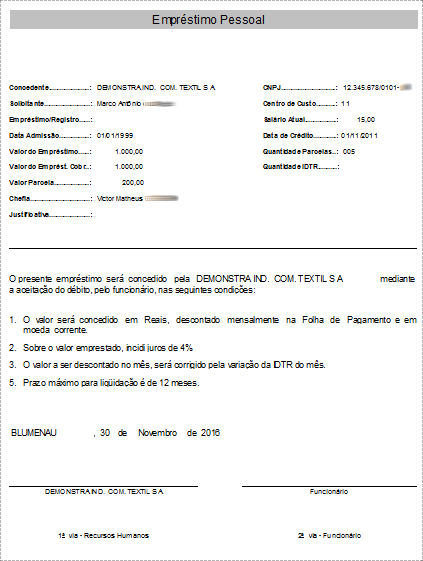
- Agenda de Atendimentos
- Benefícios > Serviço Social > Listar > Modelo 05.
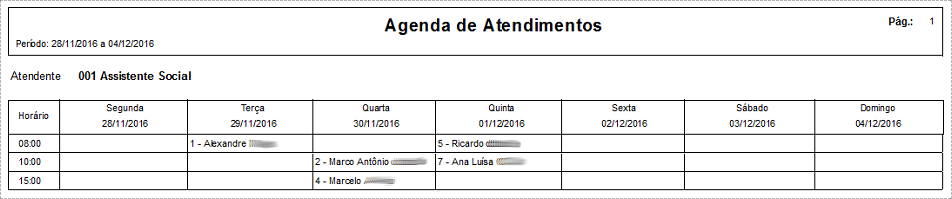
 English
English Español
Español English
English Español
Español


